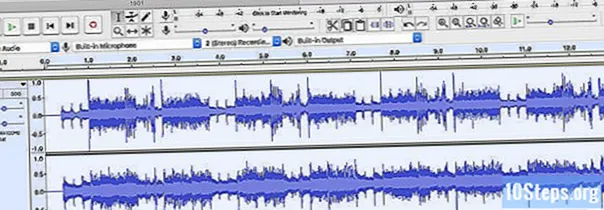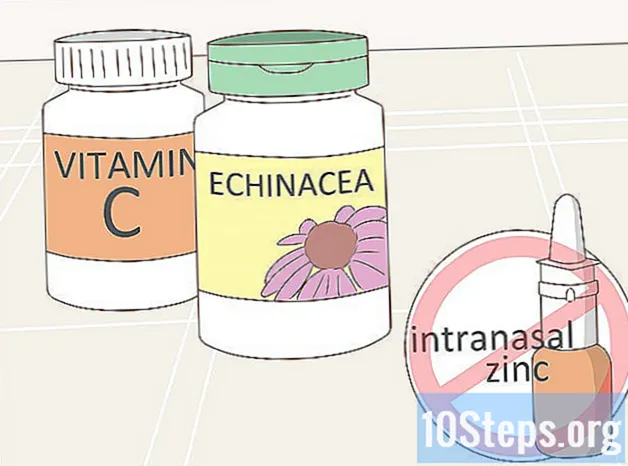Nilalaman
Ipinapakita sa iyo ng artikulong ito kung paano linisin ang keyboard upang ayusin ang mga naka-lock na key na hindi gagana ayon sa nararapat. Karaniwan ang mga key ay natigil dahil sa splashed likido o labis na alikabok, kaya't ang paglilinis ng keyboard ay dapat na malutas ang problema. Gumagana ang mga susi nang wala sa loob, ngunit hindi ba itinatala ng computer ang mga taps? Marahil ito ay isang isyu lamang ng pag-update o muling pag-install ng mga driver ng keyboard!
Mga hakbang
Paraan 1 ng 2: Paglilinis ng Keyboard
Kunin ang mga kinakailangang tool. Upang malinis nang maayos ang keyboard, kailangan mo:
- Naka-compress na hangin.
- Isopropyl Alkohol.
- Malinis na tela.
- Mga swab (opsyonal).
- Mga Toothpick.
- Screwdriver.
- Plastik na bag.
- Key extractor (opsyonal at para lamang sa mga mechanical keyboard, ngunit maaari mo ring gamitin ang isang floss ng ngipin).
- Pampadulas ng keyboard.

Alisin ang keyboard mula sa lakas na kuryente. Kung mayroon kang isang notebook, i-unplug lamang ito at, kung maaari, alisin ang baterya. Gumagamit ka ba ng isang panlabas na keyboard o isang desktop computer? I-unplug ito o alisin ang mga baterya (kung wireless).
I-vacuum ang keyboard na may naka-compress na hangin. Tinatanggal ng naka-compress na hangin ang dumi at alikabok sa pagitan ng mga susi at ang base ng aparato.
- Ang paglalapat ng naka-compress na hangin sa paligid ng bawat isa sa mga susi ay isang magandang ideya, kahit na hindi lahat ng mga ito ay natigil, dahil ito ay isang hakbang sa pag-iwas.

Dalhin ang natitira gamit ang palito. Mayroon bang mas malalaking residues sa pagitan o sa ilalim ng mga susi? Alisin ang mga ito gamit ang isang palito.
Linisin ang ibabaw ng keyboard gamit ang isopropyl na alkohol. Punasan ang isang maliit na produkto ng isang malinis na tela, pagpunta sa kaliwa hanggang kanan. Sa ganoong paraan, mapupuksa mo ang malagkit na dumi sa paligid ng mga susi.
- Kung wala kang isopropyl na alkohol, gumamit ng regular na alkohol o tubig. Sa kasong ito, matuyo nang husto ang keyboard bago magpatuloy.
- Mayroon bang UV coating o iba pang epekto ang keyboard? Huwag gumamit ng isopropyl na alak dahil nasisira ang tapusin. Gumamit lang ng maligamgam na tubig.

Subukan ang mga susi. Subukang paulit-ulit na pindutin ang mga key na naka-lock. Nalutas ang problema? Tumigil dito. Kung hindi, basahin ang mga susunod na hakbang.
Kumuha ng larawan ng keyboard. Bago alisin ang mga susi, kunan ng larawan ang aparato upang malaman kung saan ibabalik ang mga ito.
Alisin ang mga susi. Kung mayroon kang isang mechanical keyboard, gumamit ng isang key puller o floss sa paligid ng ilalim ng mga key at dahan-dahang hilahin ang mga ito. Maaari mo ring gamitin ang isang distornilyador upang maiangat ang mga ito.
- May notebook ka ba? Basahin ang manu-manong o dokumentasyong magagamit sa internet upang malaman kung paano makuha nang tama ang mga susi. Karamihan sa mga oras, kailangan mong iangat sa isang tukoy na punto upang maiwasang masira ang mga kandado.
- Kung mayroon kang isang MacBook, alisin ang mga susi sa pamamagitan ng paghila sa kanila mula sa itaas.
- Karaniwang naiipon ang dumi sa mga titik at numero. Ang iba pang mga susi ay may posibilidad na maging mas malinis at mas mahirap palitan, lalo na ang space bar.
Malinis sa ilalim ng mga susi. Maglagay ng naka-compress na hangin upang alisin ang dumi at alikabok at gumamit ng cotton swab o telang binasa ng isopropyl alkohol upang matanggal ang mga mantsa at malagkit na nalalabi.
- Kung ito ay isang panloob na keyboard ng notebook o isa na may mga sensitibong bahagi, linisin lamang ito nang mabuti sa isang cotton swab.
Hugasan at tuyo ang mga susi. Kung ang ilalim ng mga susi ay may kulay o marumi, ilagay ang mga ito sa isang salaan at banlawan ang mga ito o kuskusin ang mga ito sa isang balde ng sabon at tubig. Hayaan silang matuyo sa hangin sa isang tuwalya ng papel.
Lubricate ang mechanical keyboard. Kung mayroon kang isang mechanical keyboard, pindutin ang key driver, maglagay ng isang maliit na pampadulas sa mga gilid, bitawan ang driver at, sa wakas, pindutin ito nang maraming beses upang mag-lubricate.
- Gumamit lamang ng mga pampadulas na angkop para sa mga keyboard o iba pang mga maselan na uri ng plastik. Ang isang karaniwang produkto tulad ng tumagos na langis ay maaaring makapinsala sa aparato.
- Ang pamamaraan ay kinakailangan lamang kapag ang driver ay mananatiling naka-lock kahit na pagkatapos ng paglilinis.
Hayaang matuyo ang keyboard nang hindi bababa sa dalawang araw bago ito gamitin muli. Matapos itong matuyo, muling pagsamahin ito, ikonekta ito sa computer at gawin ang pagsubok.
- Nakalakip pa ba ang mga susi? Dalhin ang keyboard sa isang service center o isang kwalipikadong propesyonal.
Paraan 2 ng 2: Paglutas ng Mga problema sa Hardware at Software
Suriin ang koneksyon ng keyboard sa computer. Upang maiwasan ang mga problema sa software, i-plug ang cable nang direkta sa isang USB port sa iyong computer, iyon ay, huwag gumamit ng isang hub o adapter.
- Kung gumagana ang keyboard sa baterya, suriin kung nasingil ito o palitan ito ng bago.
- Laktawan ang hakbang na ito kung mayroon kang isang notebook.
I-update ang mga driver ng aparato. Karamihan sa mga oras, ang mga problema ay may kinalaman sa hindi napapanahong mga driver. Ang pinakamadaling paraan upang suriin ay ang paggamit ng mga tool na ibinibigay mismo ng operating system:
- Windows - buksan ang Start menu, mag-click sa mga setting (icon na gear)> Update at Security > Suriin ang mga update at mai-install ang anumang magagamit na mga update.
- Mac - buksan ang Menu ng Apple, mag-click sa App Store ... > Mga Update > I-update ang Lahat, kung maaari.
- Kung mayroon kang isang mechanical keyboard, tingnan ang website ng gumawa, hanapin ang iyong modelo at i-browse ang listahan ng mga driver upang mag-download. I-download ang driver at i-double click ang file upang patakbuhin at i-install ito.
I-install muli ang keyboard. Ang pinakasimpleng pamamaraan ay upang patayin ang computer, idiskonekta ang keyboard, ikonekta muli ito at ibalik ang makina.
- Kung mayroon kang isang notebook, laktawan ang hakbang na ito.
- I-install muli ang isang Bluetooth keyboard sa pamamagitan ng pag-alis nito mula sa listahan ng mga aparato at muling pagpapares sa computer.
Tingnan kung aling mga app ang hindi gumagana sa keyboard. Lumilitaw ba ang problema kapag gumamit ka ng isang tukoy na programa, tulad ng isang browser o Microsoft Word? Isulat kung ano ang mga ito.
- Kung ang susi o isang pangkat ng mga susi ay hindi gumagana sa anumang programa, laktawan ang hakbang na ito at ang susunod.
I-update ang may problemang aplikasyon. Kahit na hindi nito malulutas ang problema, magandang ideya na magkaroon ng pinakabagong bersyon.
Suriin ang panloob na mga koneksyon ng notebook. Kung hindi irehistro ng notebook ang mga pindutan na iyong pinindot, ang mga kable na kumonekta sa keyboard sa computer ay maaaring maluwag. Maghanap para sa isang propesyonal na gawin ang trabaho, maliban kung alam mo kung paano i-disassemble ang notebook at pakialaman ang mga panloob na bahagi.
Mga Tip
- Upang maiiwan ang mas kaunting mga hibla sa keyboard pagkatapos maglinis, tuyo ito sa isang filter ng kape sa halip na isang tuwalya ng papel.
- Kung nag-ula ka ng anumang likido sa keyboard, agad na idiskonekta ito (o alisin ang mga baterya) at baligtarin ito. Kumuha ng maraming makakaya gamit ang isang tuyong tela, hayaang matuyo ito magdamag at linisin ito tulad ng itinuro dati.
Mga babala
- Huwag maglagay ng mga spray at produkto ng paglilinis na naglalaman ng hydrogen peroxide.
- Iwasan ang direktang pagsabog ng mga likido. Ilagay muna ang mga ito sa isang mamasa-masa na tela o cotton swab.